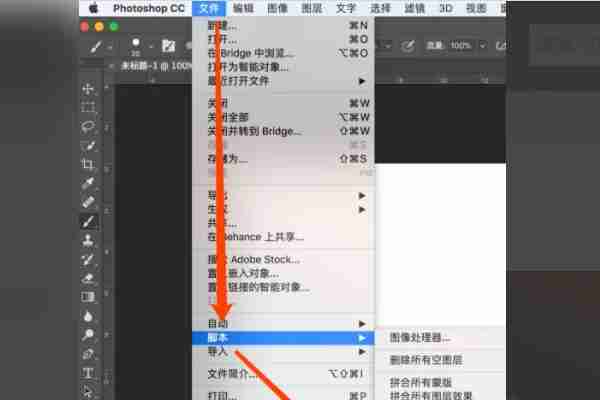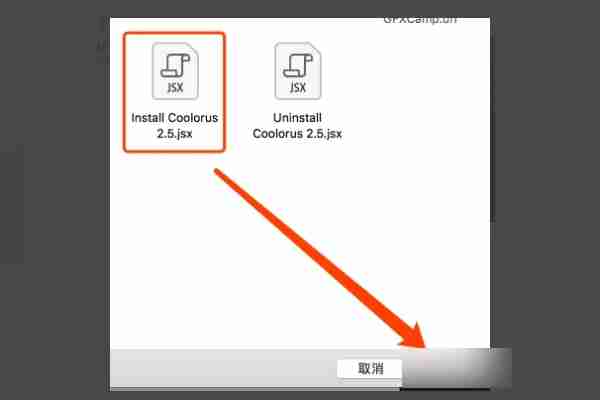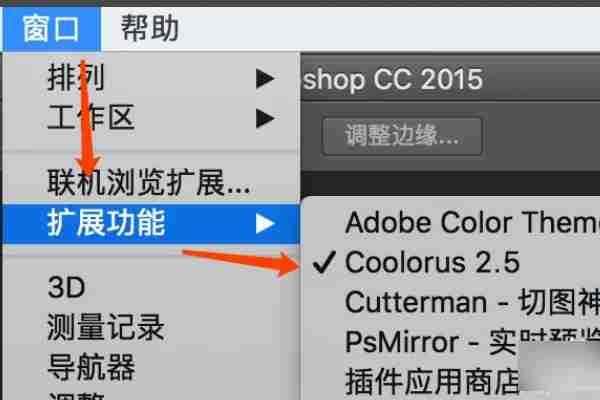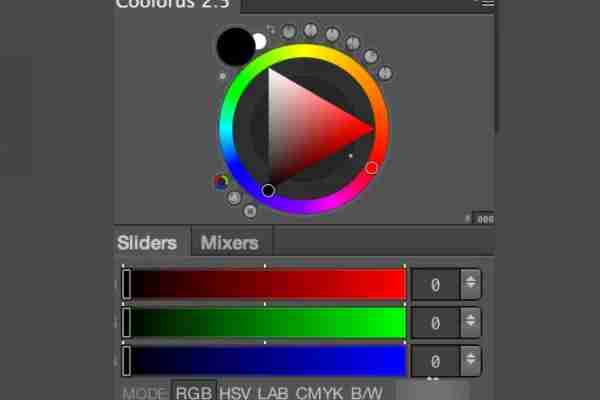PS プラグインは、カラー パレット、フィルター、ベクター グラフィックス、ビューティー レタッチなどの機能モジュールを含む Photoshop ソフトウェアの拡張機能であり、ユーザーがさまざまな複雑な画像処理やデザイン操作を実現するのに役立ちます。しかし、PS用プラグインのインストール方法が分からないユーザーもまだ多いのではないでしょうか? PS プラグインのインストール プロセスの詳細を見てみましょう。インストールプロセスは次のとおりです。 1. まず、コンピュータ内で PS ソフトウェアを見つけ、ダブルクリックして PS ソフトウェアを開きます。

2. PS ソフトウェアを開いた後、メニューのファイル ディレクトリにあるスクリプト オプションをクリックし、スクリプト オプションの下にある参照オプションをクリックします。
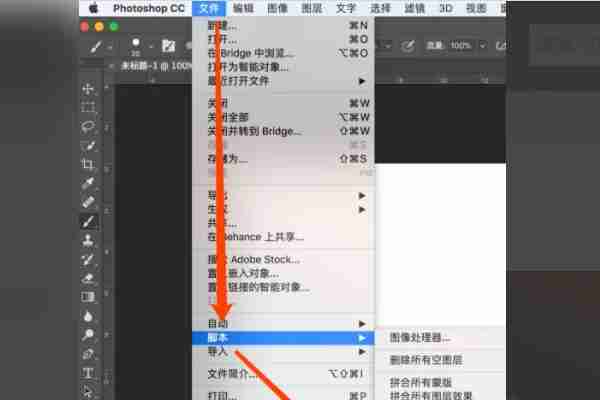
3. 次に、ソフトウェアがポップアップしてインストール ディレクトリを照会します。この時点では、カラー サークル プラグイン Coolorus をインストールすることを選択します。
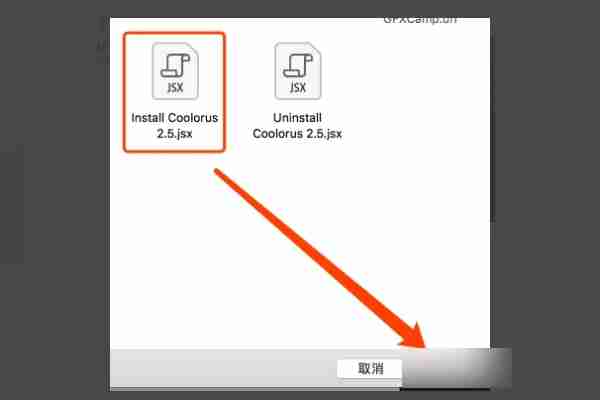
4. システムが完了と表示されるまで待ちます。これは、インストールが成功したことを意味します。

5. 次に、PS ソフトウェアのデザイン インターフェイスに戻り、メニューのウィンドウ ディレクトリにある拡張機能を選択し、カラー サークル プラグイン Coolorus を選択します。
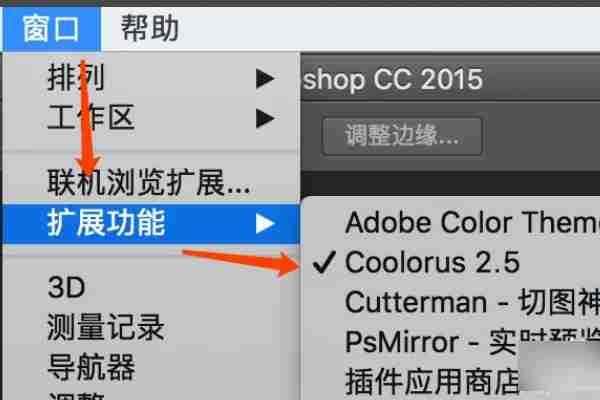
6. この時点で、インストールされているカラーサークルプラグインを呼び出して使用することができます。
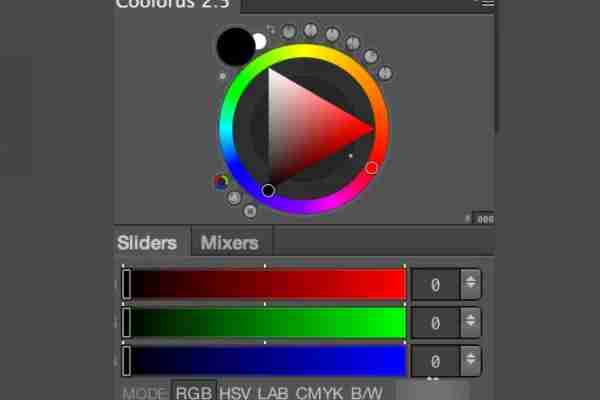
以上がPS プラグインのインストール方法を段階的に説明する詳細なチュートリアルの詳細内容です。詳細については、PHP 中国語 Web サイトの他の関連記事を参照してください。